Suunto 9 Οδηγός Χρήσης
Πλοήγηση
Πλοήγηση με διόπτευση
Η Πλοήγηση με διόπτευση είναι μια δυνατότητα που μπορείτε να χρησιμοποιήσετε σε εξωτερικούς χώρους για να ακολουθήσετε τη διαδρομή προορισμού για μια τοποθεσία που βλέπετε ή έχετε δει από τον χάρτη που ακολουθεί. Μπορείτε να χρησιμοποιήσετε αυτήν τη δυνατότητα αυτόνομα ως πυξίδα ή μαζί με έντυπο χάρτη.
Εάν ορίσετε την απόσταση και το υψόμετρο του στόχου σας ενώ ορίζετε την κατεύθυνση, το ρολόι σας μπορεί να χρησιμοποιηθεί για την πλοήγηση στη συγκεκριμένη τοποθεσία-στόχο.
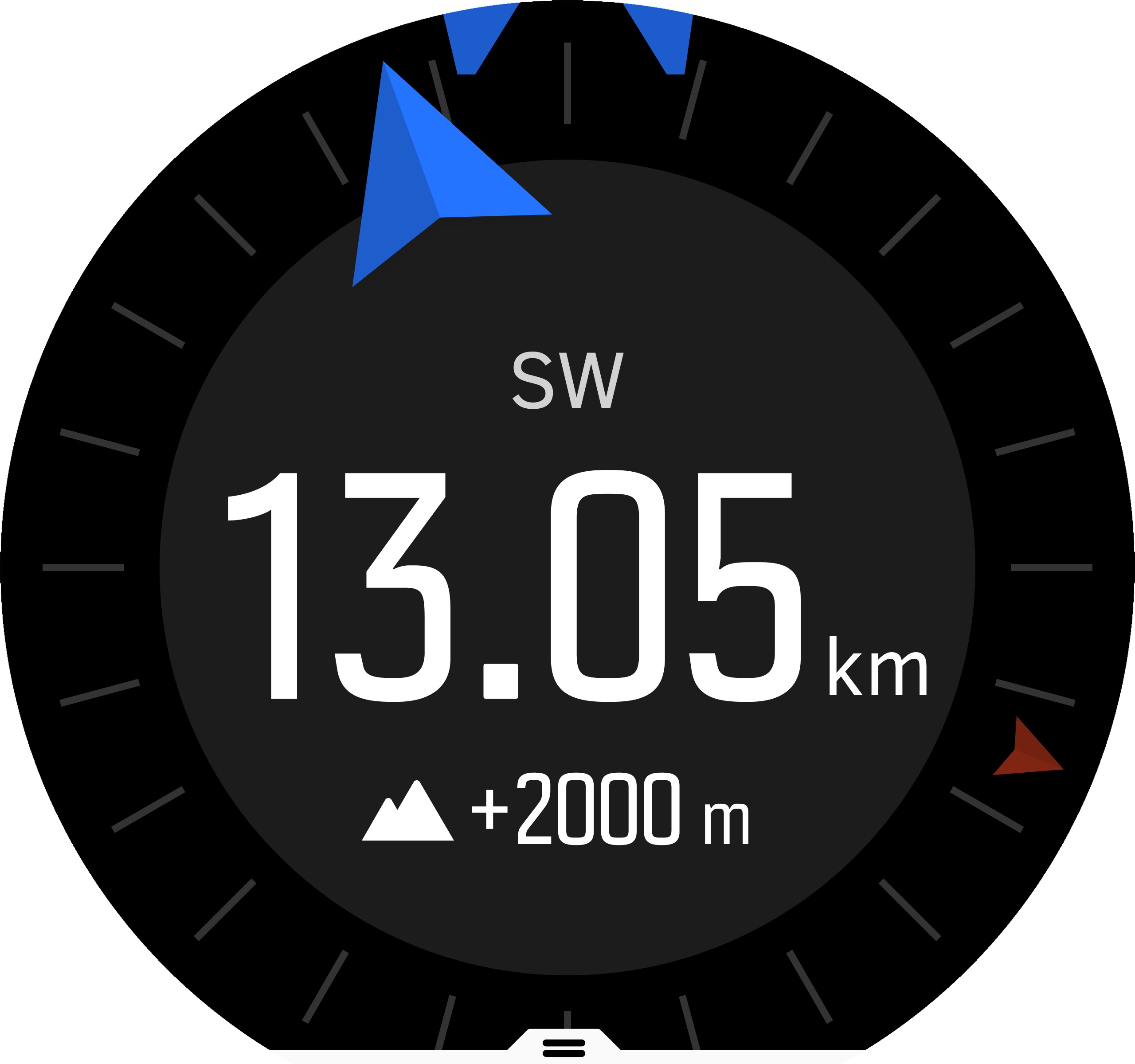
Για να χρησιμοποιήσετε την Πλοήγηση με διόπτευση κατά τη διάρκεια μιας άσκησης (διατίθεται μόνο για δραστηριότητες σε εξωτερικούς χώρους):
- Προτού ξεκινήσετε την καταγραφή μιας άσκησης, σύρετε το δάχτυλό σας προς τα επάνω ή πατήστε το κάτω κουμπί για να ανοίξετε τις επιλογές λειτουργίας άθλησης.
- Αγγίξτε την επιλογή Πλοήγηση ή πατήστε το μεσαίο κουμπί.
- Επιλέξτε Διόπτευση
- Εάν χρειάζεται, βαθμονομήστε την πυξίδα ακολουθώντας τις οδηγίες στην οθόνη.
- Στρέψτε το μπλε βέλος στην οθόνη προς την τοποθεσία-στόχο και πατήστε το μεσαίο κουμπί.
- Εάν δεν γνωρίζετε την απόσταση και το υψόμετρο για την τοποθεσία, επιλέξτε Όχι
- Πατήστε το μεσαίο κουμπί για να επιβεβαιώσετε τη διόπτευση και να επιστρέψετε στις επιλογές λειτουργίας άθλησης.
- Εάν γνωρίζετε την απόσταση και το υψόμετρο για την τοποθεσία, επιλέξτε Ναί
- Εισαγάγετε την απόσταση και το υψόμετρο για την τοποθεσία.
- Πατήστε το μεσαίο κουμπί για να επιβεβαιώσετε τη διόπτευση και να επιστρέψετε στις επιλογές λειτουργίας άθλησης.
Για να χρησιμοποιήσετε την Πλοήγηση με διόπτευση χωρίς άσκηση:
- Κάντε κύλιση στο κουμπί Πλοήγηση σύροντας προς τα κάτω ή πατώντας το επάνω κουμπί.
- Επιλέξτε Διόπτευση
- Εάν χρειάζεται, βαθμονομήστε την πυξίδα ακολουθώντας τις οδηγίες στην οθόνη.
- Στρέψτε το μπλε βέλος στην οθόνη προς την τοποθεσία-στόχο και πατήστε το μεσαίο κουμπί.
- Εάν δεν γνωρίζετε την απόσταση και το υψόμετρο για την τοποθεσία, επιλέξτε Όχι και ακολουθήστε το μπλε βέλος στην τοποθεσία.
- Εάν γνωρίζετε την απόσταση και το υψόμετρο για την τοποθεσία, επιλέξτε Ναί
- Εισαγάγετε την απόσταση και το υψόμετρο για την τοποθεσία και ακολουθήστε το μπλε βέλος στην τοποθεσία. Στην οθόνη θα εμφανιστεί επίσης η απόσταση και το υψόμετρο που απομένουν στην τοποθεσία.
- Ρυθμίστε μια νέα διόπτευση σύροντας προς τα επάνω ή πατώντας το κάτω κουμπί.
- Σταματήστε την πλοήγηση πατώντας το επάνω κουμπί.
Πυξίδα
Το Suunto 9 διαθέτει ψηφιακή πυξίδα που σας δίνει τη δυνατότητα να προσανατολίζεστε σε σχέση με το μαγνητικό Βορρά. Η πυξίδα με αντιστάθμιση κλίσης σάς προσφέρει ακριβείς ενδείξεις ακόμη και στην περίπτωση που η πυξίδα δεν βρίσκεται σε οριζόντια θέση.
Μπορείτε να έχετε πρόσβαση στην πυξίδα από τη λειτουργία εκκίνησης, στην ενότητα Πλοήγηση » Πυξίδα.
Η οθόνη της πυξίδας περιλαμβάνει τις εξής πληροφορίες:
- Βέλος στραμμένο προς τον μαγνητικό βορρά.
- Απόλυτο αριθμητικό πορείας
- Πορεία σε μοίρες
- Ώρα ημέρας (τοπική ώρα) ή επίπεδο μπαταρίας. Πατήστε στην οθόνη για να αλλάξετε προβολές
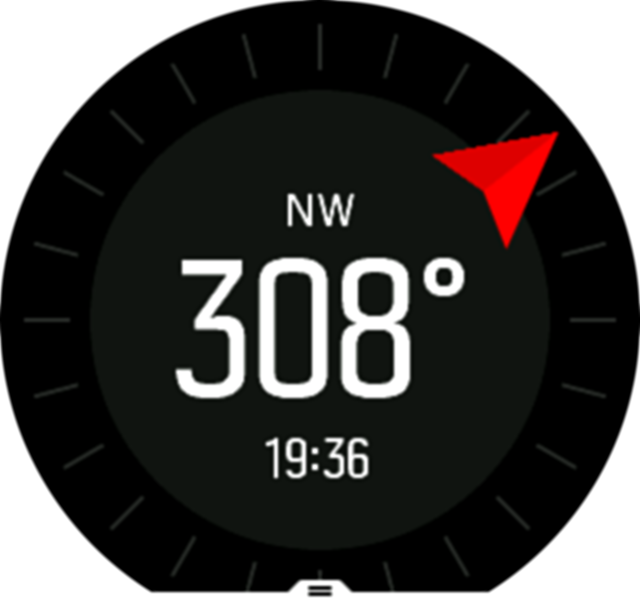
Για να εξέλθετε από την πυξίδα, κάντε κύλιση προς τα δεξιά ή κρατήστε πατημένο το μεσαίο κουμπί.
Όταν είστε στην οθόνη πυξίδας, μπορείτε να μετακινηθείτε προς τα πάνω από το κάτω μέρος της οθόνης ή να πατήσετε το κάτω κουμπί για να ανοίξετε τη λίστα των συντομεύσεων. Οι συντομεύσεις δίνουν τη δυνατότητα να έχετε γρήγορη πρόσβαση στις ενέργειες πλοήγησης όπως ο έλεγχος των συντεταγμένων της τρέχουσας θέσης σας ή η επιλογή μιας διαδρομής για πλοήγηση.
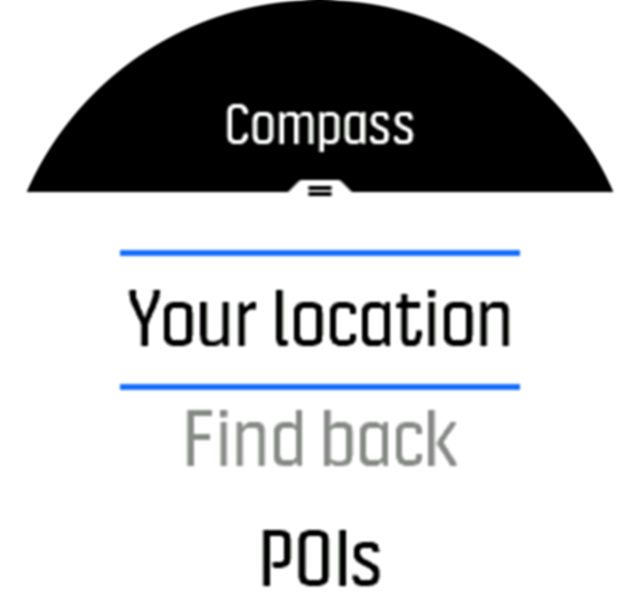
Κάνετε κύλιση προς τα κάτω ή πατήστε το πάνω κουμπί για έξοδο από τη λίστα συντομεύσεων.
Βαθμονόμηση πυξίδας
Αν η πυξίδα δεν είναι βαθμονομημένη, θα σας ζητηθεί να τη βαθμονομήσετε, όταν βρεθείτε στην οθόνη πυξίδας.
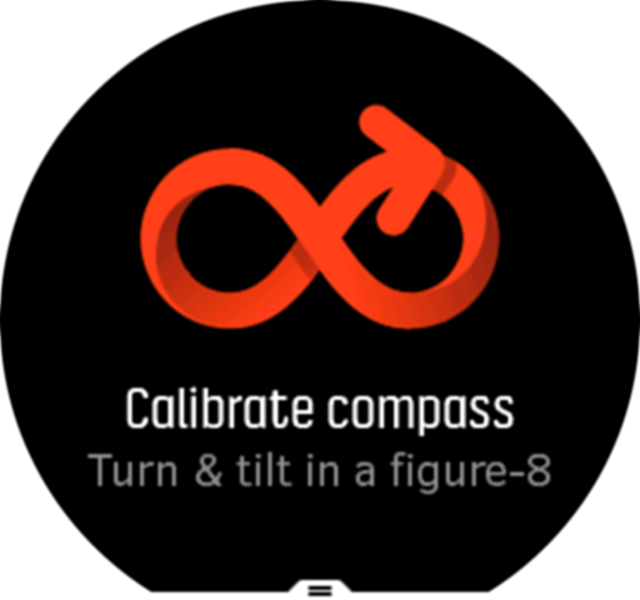
Αν θέλετε να επαναλάβετε τη βαθμονόμηση της πυξίδας, μπορείτε να αρχίσετε τη βαθμονόμηση ξανά από τις ρυθμίσεις, στην ενότητα Πλοήγηση » Ρυθμίσεις πλοήγησης » Βαθμονόμηση πυξίδας.
Ρύθμιση απόκλισης
Για να εξασφαλίσετε σωστές ενδείξεις της πυξίδας, πρέπει να ορίσετε με ακρίβεια την τιμή απόκλισης.
Οι έντυποι χάρτες δείχνουν τον πραγματικό Βορρά. Ωστόσο, οι πυξίδες δείχνουν το μαγνητικό Βορρά- μια περιοχή πάνω από τη Γη όπου ασκείται η δύναμη των μαγνητικών πεδίων της Γης. Επειδή ο μαγνητικός Βορράς και ο πραγματικός Βορράς δεν βρίσκονται στο ίδιο σημείο, θα πρέπει να ορίσετε στην πυξίδα αυτήν την απόκλιση. Η γωνία μεταξύ του μαγνητικού και του πραγματικού βορρά ορίζει την απόκλιση.
Η τιμή της απόκλισης εμφανίζεται στους περισσότερους χάρτες. Η θέση του μαγνητικού βορρά αλλάζει κάθε χρόνο, έτσι, μπορείτε να βρείτε την πιο ακριβή και ενημερωμένη τιμή απόκλισης σε ιστοσελίδες, όπως www.magnetic-declination.com).
Ωστόσο, οι χάρτες προσανατολισμού έχουν σχεδιαστεί με βάση το μαγνητικό Βορρά. Αν χρησιμοποιείτε κάποιον χάρτη προσανατολισμού, θα πρέπει να απενεργοποιήσετε τη διόρθωση απόκλισης ορίζοντας την τιμή απόκλισης στις 0 μοίρες.
Μπορείτε να ορίσετε την τιμή απόκλισης από τις ρυθμίσεις, στην ενότητα Πλοήγηση » Ρυθμίσεις πλοήγησης » Απόκλιση.
Λειτουργία Find back
Εάν χρησιμοποιείτε GPS κατά την εγγραφή μιας άσκησης, το, Suunto 9 αποθηκεύει αυτόματα το σημείο εκκίνησης της άσκησής σας. Χάρη στη λειτουργία Find back, το Suunto 9 μπορεί να σας οδηγήσει κατευθείαν πίσω στο σημείο εκκίνησής σας.
Για την εκκίνηση της λειτουργίας Find back:
- Ξεκινήστε μια άσκηση με GPS.
- Πραγματοποιήστε σάρωση στα αριστερά ή πατήστε το μεσαίο κουμπί έως ότου να φτάσετε στην οθόνη πλοήγησης.
- Πραγματοποιήστε σάρωση προς τα επάνω ή πατήστε το κάτω κουμπί για να ανοίξετε το μενού των συντομεύσεων.
Πραγματοποιήστε κύλιση στη λειτουργία Find back και πατήστε ελαφρά την οθόνη ή πατήστε το μεσαίο κουμπί για να πραγματοποιήσετε μια επιλογή.

Εμφανίζεται η καθοδήγηση πλοήγησης ως η τελευταία εμφάνιση στο επιλεγμένο άθλημα.
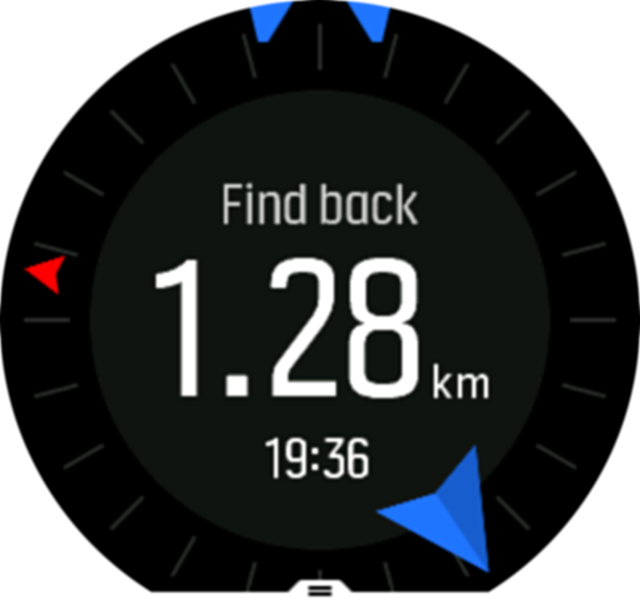
Για προβολή πρόσθετων πληροφοριών σχετικά με την τρέχουσα θέση σας.
- Από την προβολή της λειτουργίας Find back, πραγματοποιήστε σάρωση προς τα επάνω ή πατήστε το κάτω κουμπί για να ανοίξετε το μενού συντομεύσεων.
Επιλέξτε Λεπτομέρειες.
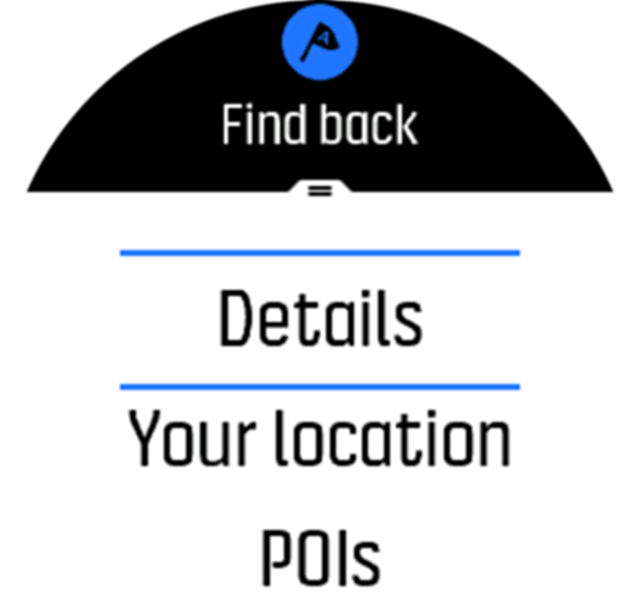
Πραγματοποιήστε σάρωση προς τα επάνω ή πατήστε το κάτω κουμπί για κύλιση σε όλο το μήκος της λίστας.
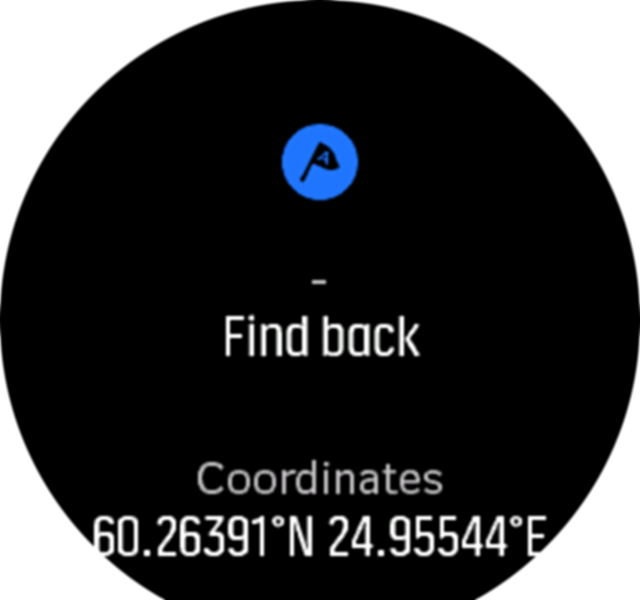
Πραγματοποιήστε σάρωση στα δεξιά ή πατήστε το μεσαίο κουμπί για έξοδο από την προβολή των λεπτομερειών.
Διαδρομές
Μπορείτε να χρησιμοποιήσετε το Suunto 9 για πλοήγηση στις διαδρομές. Σχεδιάστε τη διαδρομή σας με την εφαρμογή Suunto και μεταφέρετέ την στο ρολόι σας με τον επόμενο συγχρονισμό.
Για πλοήγηση σε μια διαδρομή:
- Κάντε κύλιση προς τα κάτω ή πατήστε το πάνω κουμπί για να ανοίξετε την αρχική οθόνη.
Κάντε κύλιση στην επιλογή Πλοήγηση και πατήστε το εικονίδιο ή πατήστε το μεσαίο κουμπί.
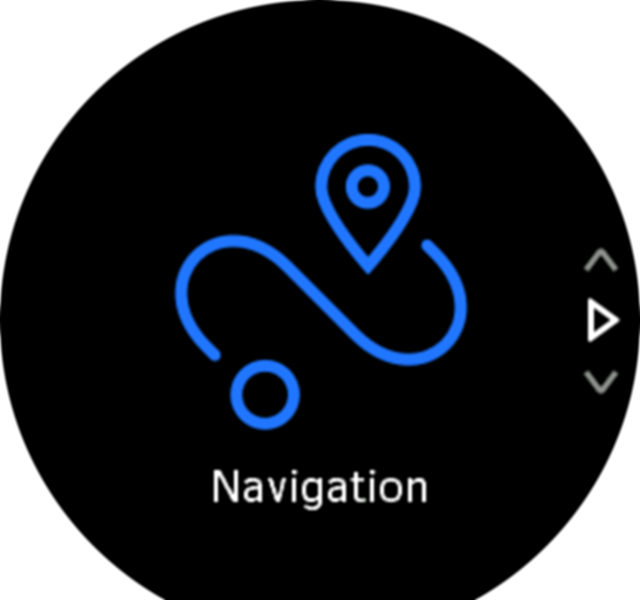
Κάντε κύλιση στην επιλογή Διαδρομές και πατήστε το μεσαίο κουμπί για ανοίξετε τη λίστα των POI σας.
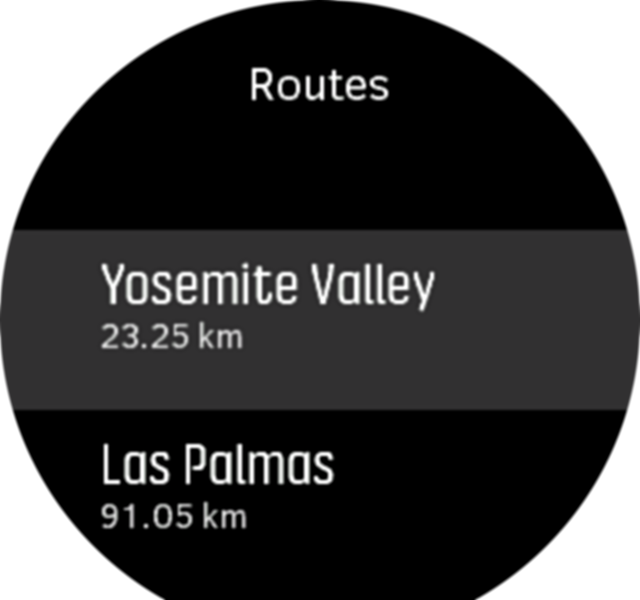
Κάντε κύλιση στη διαδρομή που θέλετε να πλοηγηθείτε και πατήστε το μεσαίο κουμπί.

Επιλέξτε Έναρξη άσκησης αν θέλετε να χρησιμοποιήσετε τη διαδρομή για άσκηση ή επιλέξτε Μόνο πλοήγηση αν θέλετε μόνο να πλοηγηθείτε στη διαδρομή.
ΣΗΜΕΙΩΣΗ:Αν θέλετε μόνο να πλοηγηθείτε στη διαδρομή, τίποτα δεν θα αποθηκευτεί ή καταγραφεί στην εφαρμογή Suunto.
- Πατήστε οποιαδήποτε στιγμή ξανά το πάνω κουμπί για να σταματήσετε την πλοήγηση.
Πατήστε στην οθόνη για εναλλαγή από τον χάρτη επισκόπησης σε μια πιο λεπτομερή προβολή.

Στην λεπτομερή προβολή, εστιάστε και απομακρύνετε πατώντας στην οθόνη ή πατώντας παρατεταμένα το μεσαίο κουμπί. Προσαρμόστε το επίπεδο εστίασης με τα πάνω και κάτω κουμπιά.

Όταν βρίσκεστε στην οθόνη πλοήγησης, μπορείτε να μετακινηθείτε προς τα πάνω από το κάτω μέρος της οθόνης ή να πατήσετε το κάτω κουμπί για να ανοίξετε τη λίστα των συντομεύσεων. Οι συντομεύσεις σάς δίνουν τη δυνατότητα να έχετε γρήγορη πρόσβαση στις ενέργειες πλοήγησης, όπως να αποθηκεύετε την τρέχουσα τοποθεσία σας ή να επιλέγετε άλλη διαδρομή για πλοήγηση.
Επίσης, είναι δυνατό να ξεκινήσετε μια άσκηση από τη λίστα συντομεύσεων. Επιλέγοντας Έναρξη άσκησης θα ανοίξετε το μενού των λειτουργιών άθλησης και μπορείτε να αρχίσετε να καταγράφετε την άσκησή σας. Αν τερματίσετε την άσκηση, η πλοήγηση θα τερματιστεί επίσης.
Όλες οι λειτουργίες άθλησης με GPS έχουν επίσης δυνατότητα επιλογής διαδρομής. Βλέπε Πλοήγηση κατά τη διάρκεια της άσκησης.
Οδηγίες πλοήγησης
Κατά την πλοήγηση σε μια διαδρομή, το ρολόι σάς βοηθά να ακολουθήσετε τη σωστή πορεία παρέχοντας πρόσθετες ειδοποιήσεις, ενώ η διαδρομή βρίσκεται σε εξέλιξη.
Για παράδειγμα, αν βγείτε εκτός διαδρομής για περισσότερα από 100 m (330 ft), το ρολόι σάς ειδοποιεί ότι δεν ακολουθείτε τη σωστή πορεία, ενώ θα σας ενημερώσει και όταν επιστρέψετε στη σωστή διαδρομή.
Όταν φτάσετε σε ένα σημείο αναφοράς ή POI, μια αναδυόμενη ενημέρωση σάς δείχνει την απόσταση και τον εκτιμώμενο χρόνο διαδρομής (ETE) έως το επόμενο σημείο αναφοράς ή POI.
Αν κάνετε πλοήγηση σε μια διαδρομή που περιλαμβάνει διασταύρωση, όπως στην εικόνα 8, και στη διασταύρωση στρίψετε προς λανθασμένη κατεύθυνση, το ρολόι σας θα θεωρήσει ότι αυτή είναι η πρόθεσή σας. Το ρολόι θα δείξει το νέο σημείο αναφοράς με βάση την τρέχουσα κατεύθυνση της διαδρομής. Επομένως, κατά την πλοήγηση σε μια πολύπλοκη διαδρομή, να ελέγχετε τακτικά το breadcrumb trail (την πορεία που έχετε ακολουθήσει) για να βεβαιώνεστε ότι η πορεία σας είναι σωστή.
Αναλυτική πλοήγηση σε κάθε στροφή
Όταν δημιουργείτε διαδρομές στην εφαρμογή Suunto, μπορείτε να επιλέξετε να ενεργοποιήσετε τις αναλυτικές οδηγίες σε κάθε στροφή. Όταν η διαδρομή μεταφέρεται στο ρολόι σας και χρησιμοποιείται για πλοήγηση, θα σας παρέχει αναλυτικές οδηγίες με ηχητική ειδοποίηση και πληροφορίες για το πού να στρίψετε.
Πλοήγηση στροφή προς στροφή από το Komoot
Εάν είστε μέλος του Komoot, μπορείτε να βρείτε ή να σχεδιάσετε διαδρομές με το Komoot και να τις συγχρονίσετε με το Suunto 9 μέσω της εφαρμογής Suunto. Επιπλέον, οι ασκήσεις που εγγράφονται στο ρολόι σας θα συγχρονίζονται αυτόματα με το Komoot.
Όταν χρησιμοποιείτε την πλοήγηση διαδρομής του Suunto 9 μαζί με διαδρομές από το Komoot, το ρολόι σας θα σας δίνει οδηγίες στροφή προς στροφή μέσω ηχητικής ειδοποίησης και με μήνυμα κειμένου για την κατεύθυνση προς την οποία πρέπει να στρίψετε.

Για να χρησιμοποιήσετε την πλοήγηση στροφή προς στροφή από το Komoot
- Εγγραφείτε στο Komoot.com
- Από την εφαρμογή Suunto, επιλέξτε τις υπηρεσίες συνεργατών.
- Επιλέξτε την υπηρεσία Komoot και συνδεθείτε χρησιμοποιώντας τα ίδια διαπιστευτήρια που χρησιμοποιήσατε για την εγγραφή σας στο Komoot.
Όλες οι επιλεγμένες ή προγραμματισμένες διαδρομές σας στο Komoot (ονομάζονται “tours” στο Komoot) θα συγχρονίζονται αυτόματα με την εφαρμογή Suunto, που μπορείτε εύκολα να μεταφέρετε στο ρολόι σας.
Ακολουθήστε τις οδηγίες στην ενότητα Διαδρομές και επιλέξτε τη διαδρομή σας από το Komoot για να λαμβάνετε οδηγίες στροφή προς στροφή.
Για περισσότερες πληροφορίες σχετικά με τη συνεργασία μεταξύ Suunto και Komoot, ανατρέξτε στην τοποθεσία http://www.suunto.com/komoot
Το Komoot δεν είναι προς το παρόν διαθέσιμο στην Κίνα.
Σημεία ενδιαφέροντος
Σημείο ενδιαφέροντος ή POI, είναι κάποια ιδιαίτερη περιοχή, όπως κάποιος χώρος κατασκήνωσης ή θέας κατά τη διάρκεια μίας πορείας, την οποία μπορείτε να αποθηκεύσετε και να πλοηγηθείτε σε αυτήν αργότερα. Μπορείτε να δημιουργήσετε POI στην εφαρμογή Suunto από έναν χάρτη χωρίς να χρειάζεται να βρίσκεστε στην τοποθεσία POI. Η δημιουργία POI στο ρολόι σας γίνεται αποθηκεύοντας την τρέχουσα τοποθεσία σας.
Κάθε POI ορίζεται από:
- Την ονομασία του POI
- Τον τύπο του POI
- Την ημερομηνία και την ώρα που δημιουργήθηκε
- Το γεωγραφικό πλάτος
- Το γεωγραφικό μήκος
- Το υψόμετρο
Μπορείτε να αποθηκεύσετε έως 250 POI στο ρολόι σας.
Προσθήκη και διαγραφή POI
Μπορείτε να προσθέσετε κάποιο POI στο ρολόι σας είτε με την εφαρμογή Suunto είτε αποθηκεύοντας την τρέχουσα τοποθεσία σας στο ρολόι.
Αν είστε έξω και φοράτε το ρολόι σας και βρεθείτε σε κάποιο σημείο που θέλετε να αποθηκεύσετε ως POI, μπορείτε να το προσθέσετε απευθείας στο ρολόι σας.
Για την προσθήκη POI με το ρολόι σας:
- Κάντε κύλιση προς τα κάτω ή πατήστε το πάνω κουμπί για να ανοίξετε την αρχική οθόνη.
- Κάντε κύλιση μέχρι την επιλογή Πλοήγηση και αγγίξτε το εικονίδιο ή πατήστε το μεσαίο κουμπί.
- Σαρώστε προς τα πάνω ή πατήστε το κάτω κουμπί για κύλιση προς τα κάτω στην επιλογή Η τοποθεσία σας και πατήστε το μεσαίο κουμπί.
- Περιμένετε μέχρι το ρολόι να ενεργοποιήσει το GPS και να εντοπίσει την τοποθεσία σας.
- Όταν το ρολόι δείχνει το γεωγραφικό σας πλάτος και μήκος, πατήστε το πάνω κουμπί για να αποθηκεύσετε τη θέση σας ως POI και να επιλέξετε τύπο POI.
- Από προεπιλογή, το όνομα του POI είναι ίδιο με τον τύπο του POI (με έναν αριθμό μετά). Μπορείτε να επεξεργαστείτε το όνομα αργότερα στην εφαρμογή Suunto.
Διαγραφή POIs
Μπορείτε να καταργήσετε ένα POI διαγράφοντας το POI από τη λίστα POI στο ρολόι ή διαγράφοντάς το στην εφαρμογή Suunto.
Για διαγραφή POI από το ρολόι σας:
- Κάντε κύλιση προς τα κάτω ή πατήστε το πάνω κουμπί για να ανοίξετε την αρχική οθόνη.
- Κάντε κύλιση μέχρι την επιλογή Πλοήγηση και αγγίξτε το εικονίδιο ή πατήστε το μεσαίο κουμπί.
- Σαρώστε προς τα πάνω ή πατήστε το κάτω κουμπί για κύλιση προς τα κάτω στην επιλογή POI και πατήστε το μεσαίο κουμπί.
- Κάντε κύλιση μέχρι το POI που επιθυμείτε να αφαιρέσετε από το ρολόι και πατήστε το μεσαίο κουμπί.
- Κάντε κύλιση στο τέλος των λεπτομερειών και επιλέξτε Διαγραφή.
Όταν διαγράφετε ένα POI από το ρολόι σας, το POI δεν διαγράφεται μόνιμα.
Για να διαγράψετε μόνιμα ένα POI, θα πρέπει να διαγράψετε το POI στην εφαρμογή Suunto.
Πλοηγηθείτε σε κάποιο POI
Μπορείτε να πλοηγηθείτε σε οποιοδήποτε POI που βρίσκεται στη λίστα των POI στο ρολόι σας.
Όταν πλοηγείστε σε κάποιο POI, το ρολόι σας χρησιμοποιεί GPS πλήρους ισχύος.
Για να πλοηγηθείτε σε ένα POI:
- Κάντε κύλιση προς τα κάτω ή πατήστε το πάνω κουμπί για να ανοίξετε την αρχική οθόνη.
- Κάντε κύλιση μέχρι την επιλογή Πλοήγηση και πατήστε πάνω στο εικονίδιο ή πατήστε το μεσαίο κουμπί.
- Κάντε κύλιση μέχρι την επιλογή POI και πατήστε το μεσαίο κουμπί για να ανοίξετε τη λίστα των POI.
- Κάντε κύλιση μέχρι το POI στο οποίο θέλετε να πλοηγηθείτε και πατήστε το μεσαίο κουμπί.
- Πατήστε το πάνω κουμπί για να αρχίσει η πλοήγηση.
- Πατήστε οποιαδήποτε στιγμή ξανά το πάνω κουμπί για να σταματήσετε την πλοήγηση.
Η πλοήγηση σε POI έχει δύο προβολές:
- Προβολή POI με ένδειξη κατεύθυνσης και απόστασης μέχρι το POI
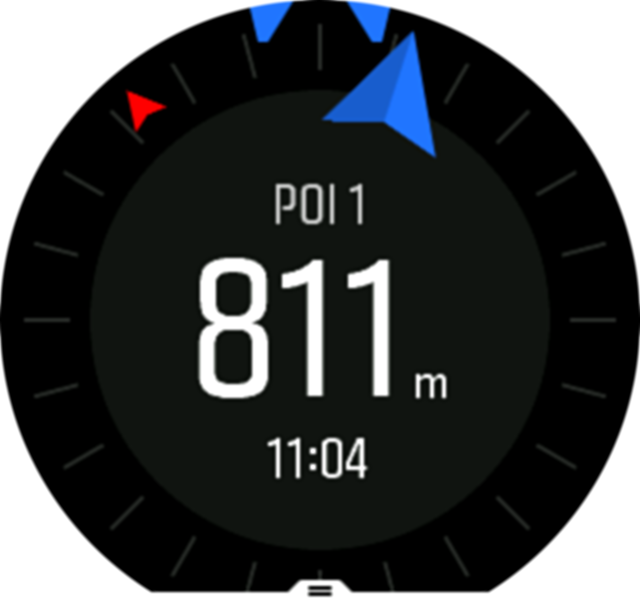
- προβολή χάρτη η οποία δείχνει την τρέχουσα θέση σας σε σχέση με το POI και την πορεία με breadcrumb trail (την πορεία που έχετε ακολουθήσει)

Κάνετε κύλιση αριστερά ή δεξιά ή πατήστε το μεσαίο κουμπί για αλλαγή από τη μία προβολή στην άλλη.
Κατά την προβολή POI, πατήστε την οθόνη για να εμφανιστούν στην κάτω σειρά πρόσθετες πληροφορίες, όπως η διαφορά υψομέτρου μεταξύ της τρέχουσας θέσης και του POI και η εκτιμώμενη ώρα άφιξης (ETA) ή ο εκτιμώμενος χρόνος διαδρομής (ETE).
Στην προβολή χάρτη, άλλα POI που βρίσκονται κοντά εμφανίζονται γκρι. Πατήστε στην οθόνη για αλλαγή από την επισκόπηση χάρτη σε πιο λεπτομερή προβολή. Στη λεπτομερή προβολή, προσαρμόζετε το επίπεδο εστίασης πατώντας το μεσαίο κουμπί και στη συνέχεια εστιάζετε ή απομακρύνετε με τα πάνω και κάτω κουμπιά.
Κατά την πλοήγηση, μπορείτε να κάνετε κύλιση προς τα πάνω από το κάτω μέρος της οθόνης ή να πατήσετε το κάτω κουμπί για να ανοίξει μία λίστα με συντομεύσεις. Οι συντομεύσεις σάς δίνουν τη δυνατότητα γρήγορης πρόσβασης στις λεπτομέρειες του POI και σε ενέργειες όπως στην αποθήκευση της τρέχουσας θέσης σας ή την επιλογή κάποιου άλλου POI για πλοήγηση, καθώς και στον τερματισμό της πλοήγησης.
Τύποι POI
Οι παρακάτω τύποι POI είναι διαθέσιμοι στο Suunto 9:
| γενικό σημείο ενδιαφέροντος | |
| Στρώμνη (ζώων, για κυνήγι) | |
| Έναρξη (αρχή πορείας ή διαδρομής) | |
| Μεγάλο θήραμα (ζώο, για κυνήγι) | |
| Πουλί (ζώο, για κυνήγι) | |
| Κτίριο, κατοικία | |
| Καφετέρια, τρόφιμα, εστιατόριο | |
| Κατασκήνωση, κάμπινγκ | |
| Αυτοκίνητο, χώρος στάθμευσης | |
| Σπήλαιο | |
| Γκρεμός, λόφος, βουνό, πεδιάδα | |
| Ακτή, λίμνη, ποταμός, νερό | |
| Διασταύρωση | |
| Έκτακτη ανάγκη | |
| Τέλος (τέλος πορείας ή διαδρομής) | |
| Ψάρεμα, σημείο ψαρέματος | |
| Δάσος | |
| Γεωκρύπτη | |
| Ξενώνας, ξενοδοχείο, κατάλυμα | |
| Πληροφορίες | |
| Λιβάδι | |
| Κορυφή | |
| Πατημασιές (πατημασιές ζώων, για κυνήγι) | |
| Δρόμος | |
| Βράχος | |
| Τρίψιμο (σημάδια ζώων, για κυνήγι) | |
| Γρατζουνιά (σημάδια ζώων, για κυνήγι) | |
| Βολή (για κυνήγι) | |
| Αξιοθέατο | |
| Μικρό θήραμα (ζώο, για κυνήγι) | |
| Παρατηρητήριο (για κυνήγι) | |
| Μονοπάτι | |
| Κάμερα πορείας (για κυνήγι) | |
| Καταρράκτης |